Cum sa format o unitate flash USB de pe un Mac

Utilizarea Disk Utility
Dacă unitatea flash va fi utilizat pentru a face schimb de date între computere care funcționează pe OS X, cel mai bine este să-l format într-un format extins standard de Mac OS.
- Conectați unitatea flash la Mac.
- Deschideți Disk Utility.
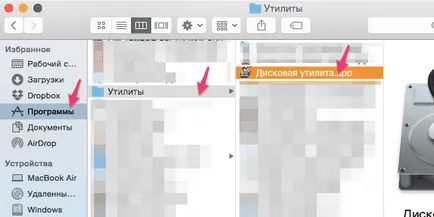
- Selectați conectat un disc amovibil în bara laterală. Faceți clic pe tab-ul „Delete“.
- Precizarea dimensiunii Mac OS Extended (jurnalizate), și faceți clic pe "Delete".
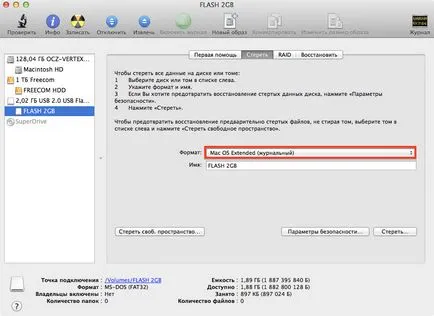
O fereastră de confirmare apare în care aveți nevoie din nou să faceți clic pe „Delete“.
Amintiți-vă că, atunci când formatați o unitate USB va șterge toate datele înregistrate.
Odată finalizat unitatea este gata de funcționare.
Formate pentru Windows
Dacă intenționați să transferați date de la un computer care execută Windows, utilizați formatul FAT32, care este susținută de toate versiunile sistemului de operare de la Microsoft. Principalul dezavantaj al acestui format - în limita de dimensiune a fișierului de înregistrare, nu mai mult de 4 GB. Ordinea nu se schimba formatarea:
- Lansați Disk Utility.
- Selectați unitatea flash, accesați fila „Ștergere“.
- Se specifică formatul FAT32 și faceți clic pe „Delete“.
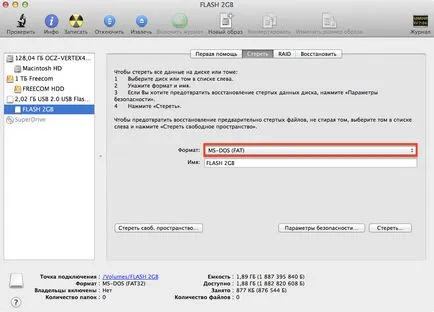
În cazul în care suma depășește 4 GB unitate flash, apoi utilizați formatul FAT32 este inadecvat, asa ca cel mai bine este să formatați discul amovibil la NTFS. Problema este că instrumentele standard de punere în aplicare Mac OS unei astfel de procedură nu este prevăzută. Pentru a ieși din această situație va ajuta la driverul NTFS, care este opțională.
- Set NTFS Seagate sau driver NTFS Paragon. Reporniți computerul.
- Conectați hard disk extern și deschis Disk Utility.
- Extindeți lista de formate, va exista o linie de «Windows NT Filesystem» - aceasta este NTFS.
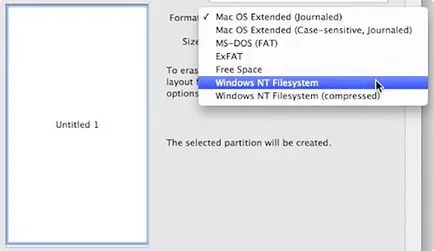
În schimb, puteți utiliza formatul NTFS exFAT - o versiune mai modernă a FAT32, care nu are nici o limită privind dimensiunea fișierului. Cu toate acestea exFAT citit numai versiunile de Windows XP SP2 și mai sus, să păstreze în vedere acest lucru, formatarea unitate flash.
Separarea bățul în mai multe secțiuni
Dacă este necesar, puteți împărți unitatea flash în mai multe partiții, fiecare dintre care va avea propriul format.
- Conectați unitatea flash USB, executați Disk Utility.
- Selectați media conectate și să navigați la tab-ul „Unitate Partition“.
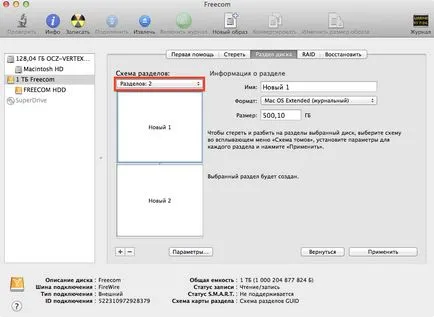
- Introduceți numărul dorit de partiții. Ajustați dimensiunea mâinii, se deplasează granița dintre pătrate.
- La rândul său, evidențiați fiecare secțiune și setați formatul pentru el. Faceți clic pe „Aplicare“ pentru a salva noua configurație.
Dacă schimbați partiția de informații sunt șterse, astfel încât să fie atent. Se recomandă să creați o copie de siguranță a datelor pe alte suporturi, deoarece pentru a recupera fișierele de pe unitatea USB formatat este dificil, mai ales după schimbarea partiției.
Articolul precedent Remedy 403 în joc Market